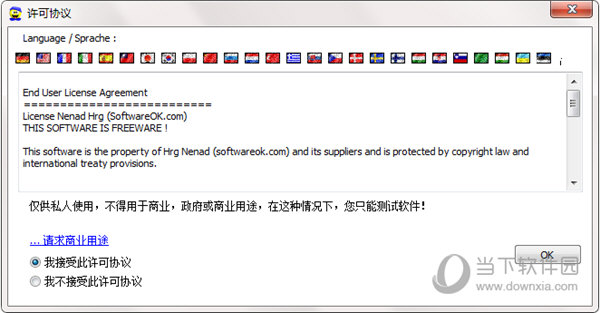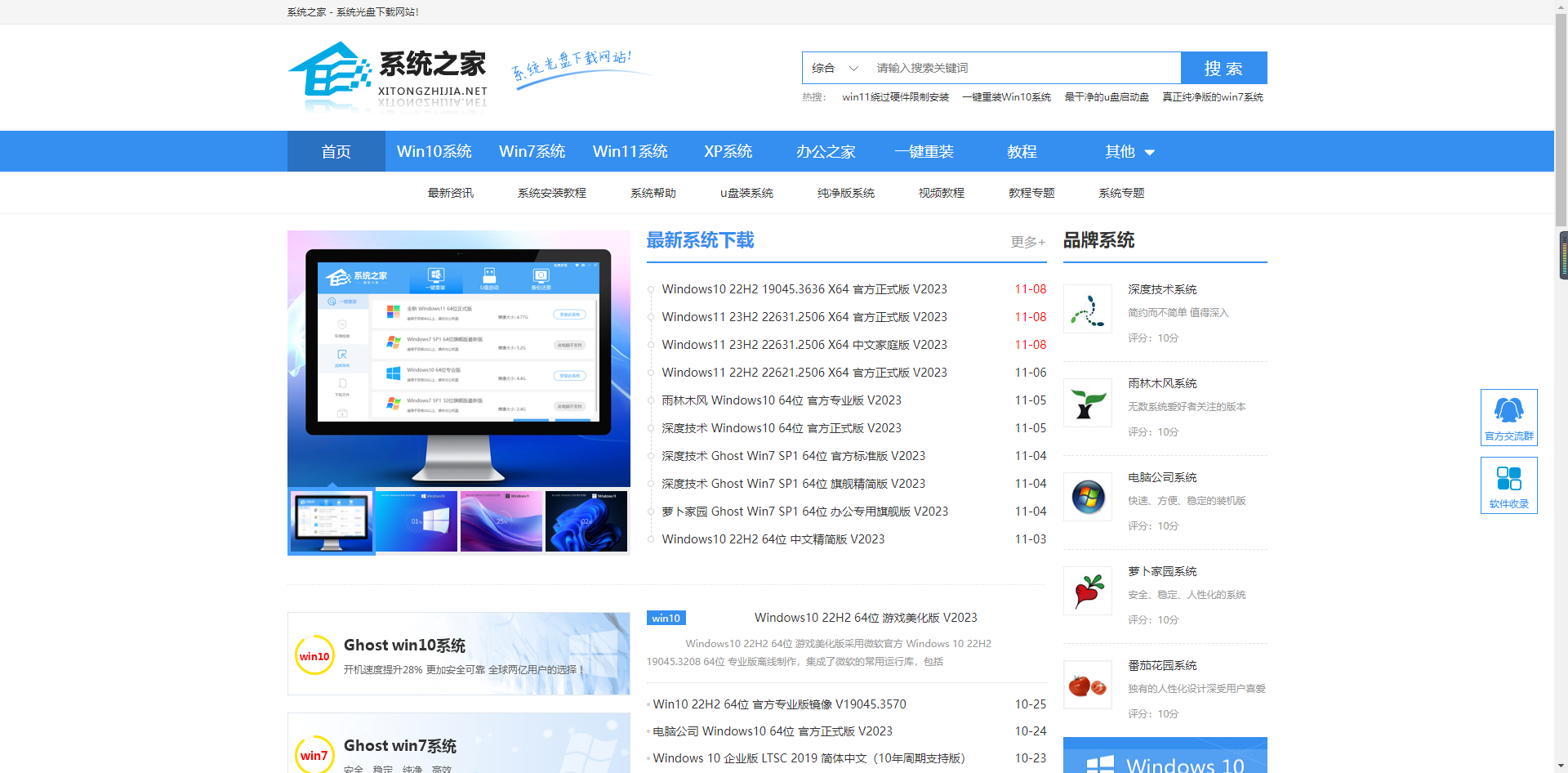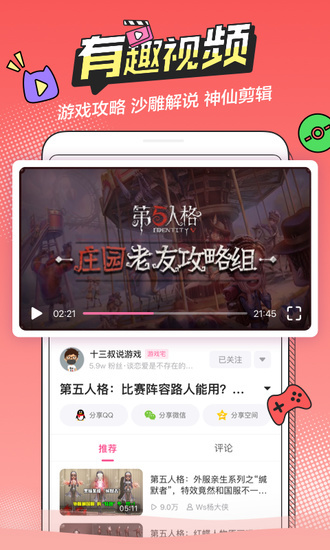win10怎么设置CPU性能全开?win10电脑CPU性能全开设置方法下载
很多使用win10电脑的小伙伴想要将自己电脑中的CPU性能调整为全开,获得更好的操作体验,但是很多电脑小白都不知道应该怎么进行操作,关于这个情况,今日知识兔知识兔小编就来分享设置CPU性能全开的方法,希望本期的win10教程可以给广大用户们带来帮助。
win10电脑CPU性能全开设置方法
1、知识兔点击左下角任务栏中的“开始”,知识兔选择菜单列表中的“设置”。
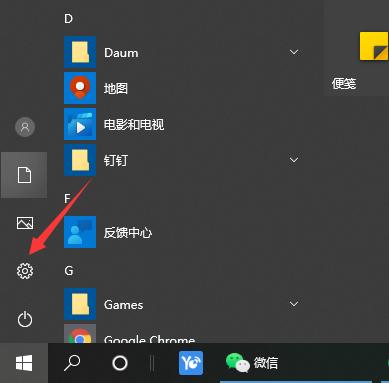
2、进入到新的界面后,点击其中的“系统”选项。
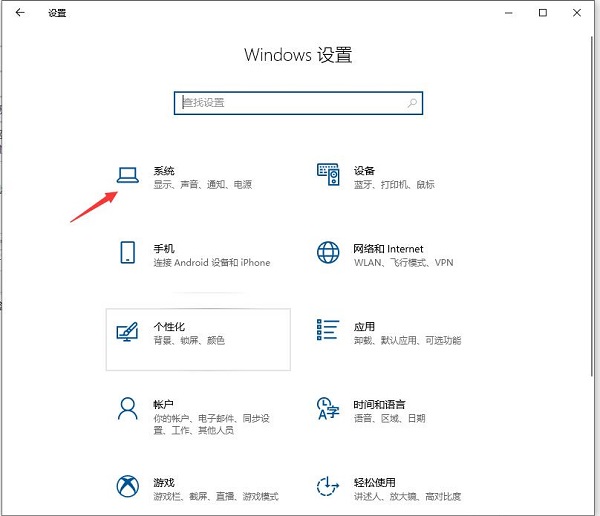
3、在打开的窗口界面中,点击左侧栏中的“电源与睡眠”选项,然后知识兔点击右侧“相关设置”中的“其他电源设置”。
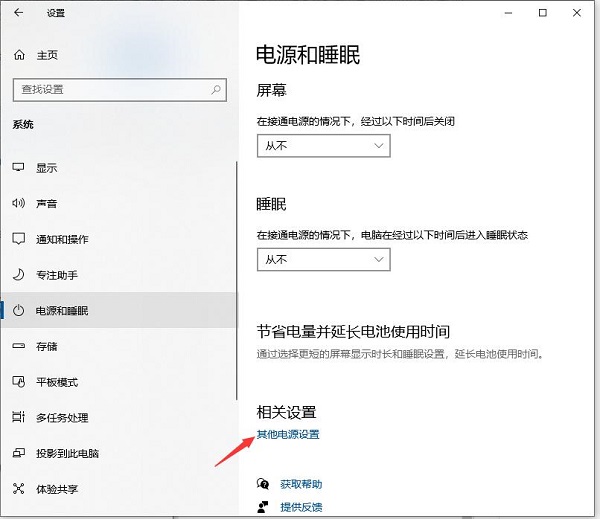
4、最后找到“首先计划”中的“高性能”,并将其勾选上即可。
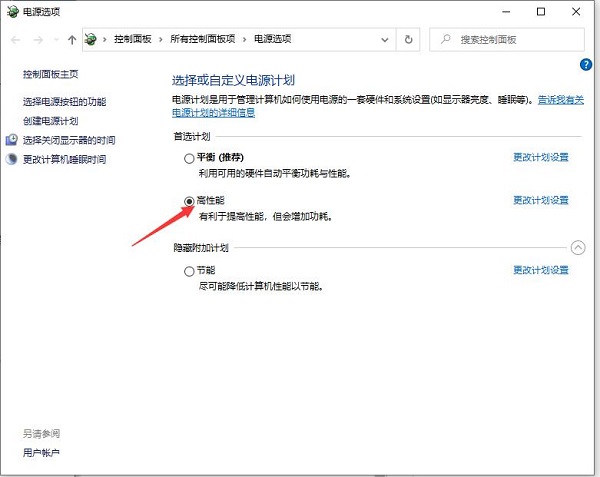
下载仅供下载体验和测试学习,不得商用和正当使用。

![PICS3D 2020破解版[免加密]_Crosslight PICS3D 2020(含破解补丁)](/d/p156/2-220420222641552.jpg)